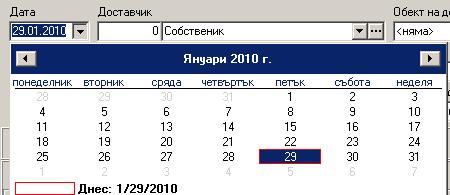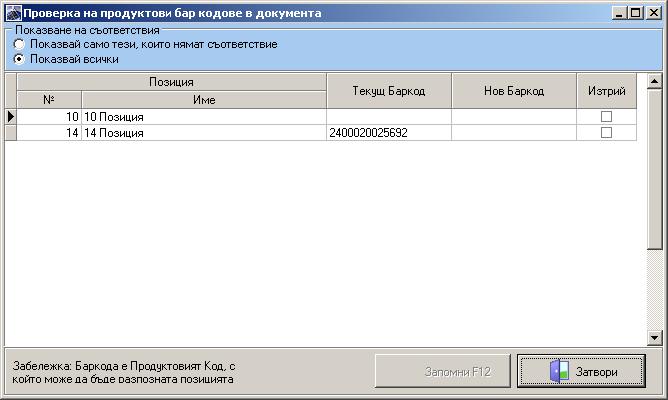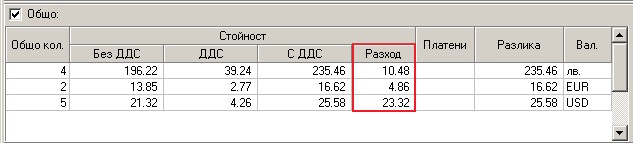Съдържание
Доставка
Документи > Доставка > Нов(а) или 
Чрез документа за Доставка се отразява приемането на нови количества стока в даден обект. Създава се дълг към доставчика, с възможност за изцяло или частично разплащане на този дълг.
С Настройки документ Доставка, в зависимост от естеството Ви на работа, имате възможност да визуализирате определени полета и бутони, които по подразбиране са изключени, както и да включите/изключите определени настройки.
За целите на документацията са визуализирани всички полета с цел описание.
Първоначалния прозорец, през който минавате, преди да създадете нова доставка е Търсене/избор на доставка, който може да отворите и с клавишната комбинация Crtl+4. Той е във вид на справка, като по този начин, ако е необходимо може да разгледате предишни доставки.
След избор на бутон  или F8 се отваря нова доставка.
или F8 се отваря нова доставка.
Нов документ за доставка може да стартирате и посредством бързия бутон  , изведен като икона в главния панел на SelMatic Plus.
, изведен като икона в главния панел на SelMatic Plus.
Полето „Дата“ по подразбиране е текущата дата за деня.
Имате възможност да изберете произволна дата (освен ако нямате забрана за това). С избор на стрелката, сочеща надолу в десния ъгъл на полето за дата, се отваря прозорец с календар, от където можете лесно да промените датата.
За да изберете Доставчика впишете номера, под който е записан в номенклатурата или името му. Може да използвате бутон за търсене или F6, с който се отваря Разширено търсене на доставчици.
или F6, с който се отваря Разширено търсене на доставчици.
В полето „Обект на доставчика“, ако има такъв, посочвате от кой обект на съответния доставчик се извършва доставката.
В полето „Вид“ избирате вида на документа, по който правите доставката – фактура, кредитно или дебитно известие, като може да попълните и номера на фактурата, по съответния документ и датата й - 
В поле „Обект“ попълвате обекта (склада, магазина), в който доставяте желаните артикули.
Важно:
При необходимост в свободен текст може да впишете Коментар.
Както във всички документи в SelMatic Plus, така и тук имате възможност да посочите Служител 1 и/или Служител 2 от номенклатурата на служителите. Задължителното попълване на тези полета се активира от Настройките на документ Доставка.
В „Тип“ посочвате каква е доставката - обикновена, по заявка или от консигнация -  .
.
По подразбиране всяка нова доставка е Обикновена. Когато доставката идва от Заявка за доставка, то типа й е „По заявка“.
В случай, че се отчита доставянето на стока, която е взета на консигнация, то типа е „От консигнация“.
Ако имате визуализиран (от групови политики) панел Сделка  , трябва да посочите към коя сделка се асоциира настоящата доставка и дали се сумира в нея. За повече информация вижте модул CRM.
, трябва да посочите към коя сделка се асоциира настоящата доставка и дали се сумира в нея. За повече информация вижте модул CRM.
Отметката за производство е маркирана 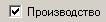 , ако доставката идва от Производство.
, ако доставката идва от Производство.
Полето „Дата на осчетоводяване“  се визуализира с групова политика Настройка на документи.
се визуализира с групова политика Настройка на документи.
Тази дата може да е различна от датата на документа, като по този начин той може да се отрази в друг счетоводен период.
Използва се, ако начина на работа го налага, т.е. когато има екпорт на данни към счетоводен софтуер, баланс по ДДС и др.
Аналогично тази дата участва в документите Продажба, Касов приход/разход и Вътрешно складова операция.
Вписването на доставяните стоки става посредством номер, име, търсене по потребителско поле, с баркод четец - вижте избор на артикул.
Ако работите с артикули със серийни/партидни номера вижте Асоцииране на серийни/партидни номера.
След избор на съответната позиция, попълвате количеството и на каква единична цена доставяте.
Много често дадена стока се доставя във валута, различна от основната за позицията. За максимално покриване на потребностите на потребителите, работещи по този начин от релийз 2012.1/2012.1.30 в Доставка, Заявка за доставка и Взимане на консигнация е променена логиката на работа, така че да може да се променя валутата на позициите на ниво ред в документа (аналогично на „Продажба“). По този начин всеки един артикул може да бъде доставян във всякакъв вид валута, различна от неговата основна.
Във връзка с промяната, за валута на Средната доставна цена на всяка една позиция се приема тази от номенклатура Позиции.
Ако валутата на ред в доставка е различна от тази в номенклатурата, при изчислението на средната доставна цена стойността се преизчислява спрямо валутния курс към валутата от номенклатурата.
В случай, че няма въведен валутен курс, програмата извежда съобщение за това.
Цената може да запишете без ДДС или с ДДС, да зададете търговска отстъпка, разход за единица количество (ако желаете да смятате средно доставна цена с разходи) и т.н.
Моделирането на редовете може да извършвате с навигационната лента, а колоните с функционалността редакция на колоните.
След като сте описали ред по ред всички стоки по доставката, натиснете бутон 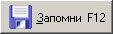 или F12.
или F12.
Тогава в таблица в долната част на прозореца може да видите общата сума и валутата на доставената стока.
Ако не желаете да се пресмята тотала на документа махнете отметка „Общо“.
С бутон  (ако е визуализиран) имате възможност да променяте ДДС% - та на целия документ.
(ако е визуализиран) имате възможност да променяте ДДС% - та на целия документ.
С избора на бутона се отваря прозорец, който ви предлага да изберете желания ДДС% от съответната номенклатура: 
Имате възможност да задавате и ДДС % на всеки един ред с артикул, в зависимост от това, дали дейността Ви го налага.
Така също, ако изберете от меню Допълнителни > Смяна ТО на документа, може да зададете търговска отстъпка за документа като цяло.
Програмата Ви дава възможност при доставяне на стока да може да въведете нови продуктови баркодове, посредством избора на меню Допълнителни > Проверка на продуктови баркодове в документа:
Имате възможност да впишете нов баркод или да замените съществуващ за същата позиция.
С маркиране на отметката за изтриване, премахвате баркод.
Ако маркирате отметка „Показвай само тези, които нямат съответствие“, в таблицата се визуализират само артикулите без баркодове. В противен случай се показват всички артикули по документа.
Ако в таблицата сте пуснали колоните по потребителски полета и сте ги попълнили в самия документ, то с бутон 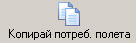 (визуализира се със съответната групова политика) те се записват автоматично в номенклатурата на стоките.
(визуализира се със съответната групова политика) те се записват автоматично в номенклатурата на стоките.
С излизане на версия 2010.6/м.08.2010 в документ Доставка е добавен допълнителен панел, който включва следните полета: Дата за доставка, Дата за изпълнение, Брой опаковки и Стокова разписка, които се визуализират с груповата политика за логистика в Настройка на документи.
По този начин, за всеки един документ, може да отбелязвате кога очаквате да бъде доставена съответната стока, кога ще изпълните доставката, както и да посочите броя опаковки (целочислено поле), в случай, че е необходимо. Също така може да запишете и номер на стокова разписка по доставката (целочислено поле).
Всички полета са изведени като странични филтри и колони във всички прилежащи справки към този документ.
В случай, че желаете да върнете (изпишете) стока от обекта, то трябва да създадете доставка с отрицателен знак, т.е. количеството на артикула трябва да бъде отрицателно. Разплащането се извършва по стандартния начин, описан в статията, като в случая има връщане на пари от доставчика на вас.
За удобство на потребителите, които използват въвеждането на разход за единица количество с излизане на версия 2011.10/м.12.11г. в Доставка е добавена сумарна колона Стойност/Разход. Тя обобщава стойностите по редове и валути, калкулирани по формулата „кол *разход за ед. кол.“.
С излизане на релийз 2012.1/2012.1.30 програмата Ви дава и възможност да изчислявате обем и маса на артикулите в документа, посредством избор на меню Допълнителни / Изчисляване на обем и маса.
Плащания по доставка
Ако не разплатите доставката и затворите документа, сумата по нея се запаметява в програмата, като Ваш дълг към доставчика.
В случай, че желаете да разплатите доставката, то натиснете бутон  или F9.
С натискането на този бутон отваряте прозореца за плащане, в който разплащате доставената стока.
или F9.
С натискането на този бутон отваряте прозореца за плащане, в който разплащате доставената стока.
Ако за Вас е важно да знаете какъв дълг сте натрупали към този доставчик, лесно можете да проверите това от самия прозорец на доставката, от падащото меню Плащания и дългове в горната лента на документа - 
С избора на „Справка дългове“ директно отваряте в нов прозорец нужната ви справка Дългове по видове, по контрагенти.
Печат
По желание може да разпечатате документа за доставка, чрез избор на бутон 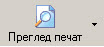 .
.
Програмата Ви дава възможност да го разпечатате като протокол за доставка с или без цени (например, ако го давате на склададжията, него не го интересуват цените на стоките).
След разпечатване и/или разплащане доставката е завършена.
Може да приключите документа с бутон  , след което той не подлежи на редакция.
, след което той не подлежи на редакция.
В случай, че желаете да затворите документа, като откажете всички промени правени в него след последното им запомняне, то изберете бутон 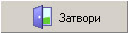 .
.
Съвет:
В ситуации, при които желаете да създадете нова доставка, копие на съществуваща, то отворете желаната доставка и изберете от меню Допълнителни > Направи нова доставка копие от текущата. Имайте в предвид, че новата доставка е с датата на текущата, а не с работната дата за деня.
Допълнителна информация: Менюта, Бутони и Таблична част.
Всички доставки (техния статус, суми, доставени позиции и т.н.) може да проследявате в справки Доставки.
Вижте още видео урок „Доставка, плащане, печат“.